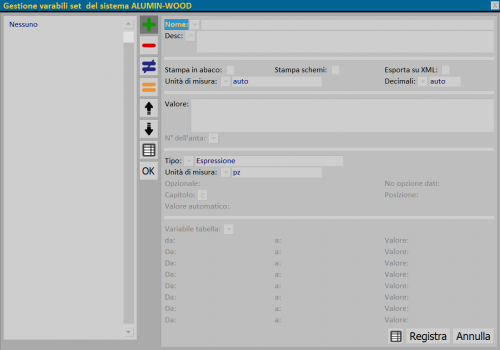Gestione variabili set del sistema
Da Opera Wiki.
Versione delle 10:16, 16 lug 2024, autore: Monica.Sanna (Discussione | contributi)
Indice |
Sezione 1: I tasti funzione
- Il pulsante
 serve per iniziare il caricamento di una nuova registrazione.
serve per iniziare il caricamento di una nuova registrazione.
- Il pulsante
 serve per l’eliminazione di una registrazione dall’archivio.
serve per l’eliminazione di una registrazione dall’archivio.
- Il pulsante
 serve per la variazione dei dati di una registrazione.
serve per la variazione dei dati di una registrazione.
- Il pulsante
 serve per copiare i dati di una registrazione.
serve per copiare i dati di una registrazione.
- Il pulsante
 cambia le posizioni delle registrazioni nell'elenco.
cambia le posizioni delle registrazioni nell'elenco.
- Il pulsante
 consente di esportare il contenuto del quadro corrente in un documento in formato foglio di calcolo (es: Excel). Maggiori informazioni sull'utilizzo di questa funzionalità possono essere trovati nella pagina dedicata
consente di esportare il contenuto del quadro corrente in un documento in formato foglio di calcolo (es: Excel). Maggiori informazioni sull'utilizzo di questa funzionalità possono essere trovati nella pagina dedicata
Sezione 2: anagrafica
- Nome
 : nome della variabile selezionata dall'elenco. Per la spiegazione delle sigle delle variabili si veda l'Appendice III: le variabili e i simboli
: nome della variabile selezionata dall'elenco. Per la spiegazione delle sigle delle variabili si veda l'Appendice III: le variabili e i simboli
- Desc.: descrizione della variabile.
Sezione 3: configurazione delle variabili nelle stampe
- Stampa in abaco: se attivo stampa il valore della variabile nell'abaco.
- Stampa schemi: se attivo stampa il valore della variabile negli schemi tipologia.
- Esporta su xml: se attivo esporta la variabile su xml.
- Unità di misura
 : campo per la scelta dell'unità di misura della variabile.
: campo per la scelta dell'unità di misura della variabile.
- Decimali
 : campo per la scelta del numero dei decimali del valore della variabile nella stampa.
: campo per la scelta del numero dei decimali del valore della variabile nella stampa.
Sezione 3: impostazioni delle variabili
- Valore: campo per la definizione del valore della variabile.
- Tipo
 : campo per la scelta del tipo di variabile, in base all'elenco proposto.
: campo per la scelta del tipo di variabile, in base all'elenco proposto.
- Unità di misura
 : campo per la definizione dell'unità di misura della variabile.
: campo per la definizione dell'unità di misura della variabile.